
いつも大変お世話になっております、そうすけ(@sosuke14jp)です。
Google Play Music や OCNモバイルONE との相性が抜群!もうヤバイ!と絶賛している Jabra SOLEMATE Mini、みなさん使っておられますでしょうか。今はちょうどお花見シーズンですが、そういった外の場でも大活躍すること間違いなしなこのスピーカーは一家に1台あって損はないですよ。
そんな Jabra SOLEMATE Mini ですが、ソフトウェアのアップデートがあるってことはご存じですか?
そうすけが知ったのもつい1ヶ月ほど前だったのですが、本日やっとのことでアップデートを行ないましたので、その手順を備忘録として書き残しておきます。
SPONSORED LINK
意外と簡単なソフトウェアアップデート
まずはJabraの公式サイトに行ってアップデート用のファームウェアを入手します。製品ページを下の方に進んでいくと「サポートエリアの選択」という項目内に「ダウンロード」というものがありますので、これをクリックします。
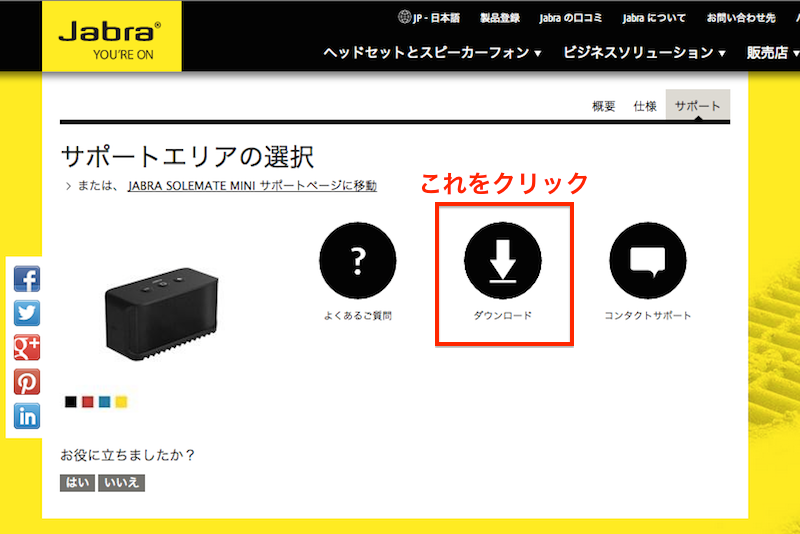
するとMacとWindowsそれぞれ用のファームウェアがダウンロードできますので、自分のパソコンに合わせてファームウェアをダウンロードしましょう。そうすけは今回Mac用を使ってアップデートを行ないますが、作業してみた感じ、手順にそう違いはないはずです。
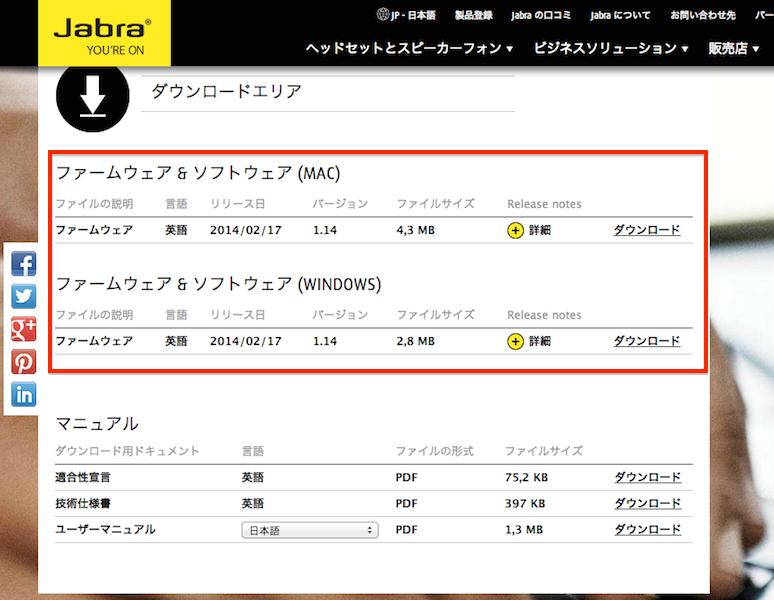
ちなみにアップデートの内容はこのようになっています。以前 教えてティーチャー! Jabra SOLEMATE で音量の微調整をする方法 という記事でも触れたことがありますが、本体だけでは低音量の微調整が出来ない点だけが残念だったわけですが、アップデートをすることで解決されそうな様子ですね。
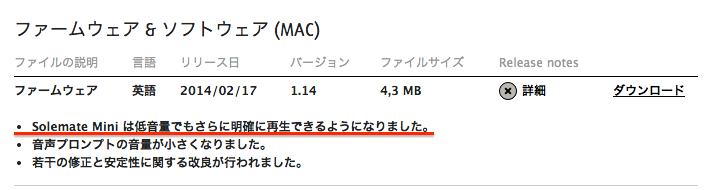
ファームウェアはMac版もWIndows版もzipファイルで落ちてきますので、ダウンロードしたらファイルを解凍します。出てきたファイルを実行して、アップデートを進めていきましょう。「Continue」をクリックします。
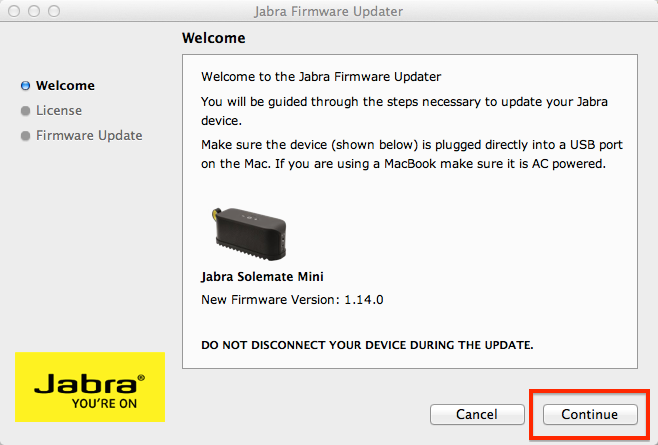
「Agree」をクリックします。
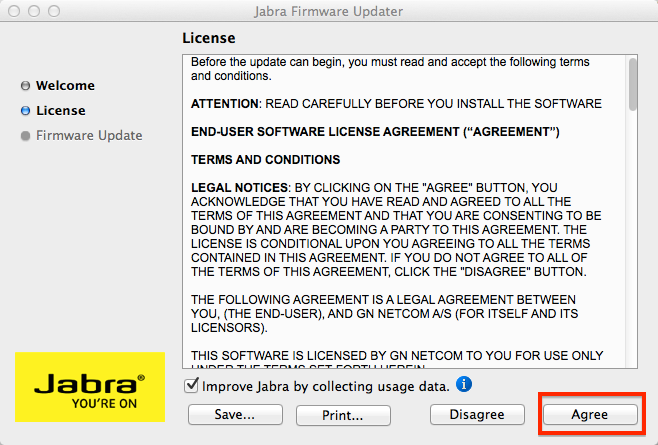
ここでアップデートの手順が表示されます。手順としては「SOLEMATEの電源を切る→パソコンとUSBケーブルで接続する→MFBも5〜7秒長押しする」となっています。

ちなみにMFBボタンとは、本体上部の3つのボタンのうち、真ん中のヤツのことです。パソコンとSOLEMATEをケーブルで接続すると電源横にランプが緑色に点灯します。そしてその状態でMFBボタンを長押しすると、今度はランプが黄色に点灯します。

あとは勝手にファームウェアのアップデートが開始されます。
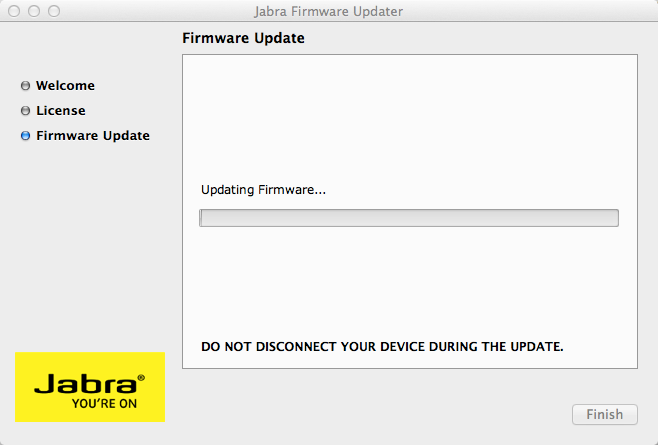
1〜2分待つと「Firmware update…」と表示され、これでアップデートは完了です。
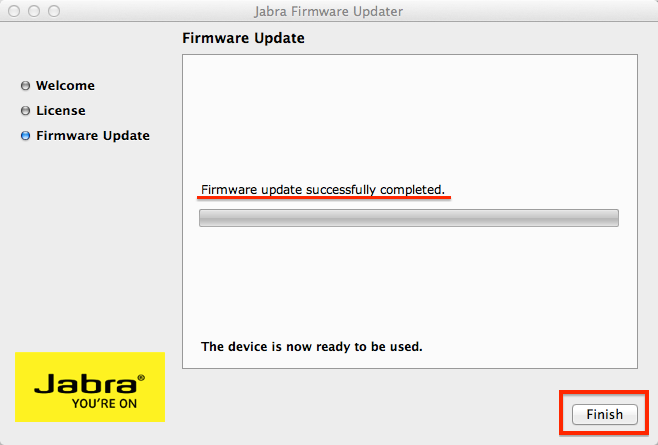
ちなみにアップデート後は、Bluetoothで接続する機器(パソコンとかスマホとか)と再度ペアリングを行う必要がありますので、忘れずに行なっておきましょう。
アップデートしてみて変わった点は?
先にも書いたとおり、低音量の微調整が出来るかどうかが凄く気になっていたのですが、見事に本体上部のボタンだけで細かく音量が調整できるようになりました!Jabraさんステキ(人´∀`).☆.。.:*・゚
そうすけは思った
イケてない部分をその製品の仕様などと言って放置すること無く、きちんとアップデートしてくるあたりにJabraの本気を見ました。信頼度がグーンと上がりましたよ。これで寝る前とか小音量で使いたい場面でも遠慮なく使用することが出来ますね。いや、本当に嬉しいわ。
あえて何度も言いますが、Jabra SOLEMATE Mini はAmazonやコストコだと8,000円程度で購入できるくせにパフォーマンスの高い製品です。これからの季節、アウトドアやら何やらで、お外でわいわいがやがやキャッキャウフフする機会も増えてくることでしょうし、一家に一台、ぜひどうぞ!
以上、何卒よろしくお願い申し上げます。
 |
Jabra 2013-11-15
売り上げランキング : 17613
|

